¿Quieres habilitar el autocompletado en Google Chrome o en cualquier otro navegador? A continuación, le mostramos cómo configurar y usar la función de autocompletar en su navegador Google Chrome en su computadora. Después de habilitar la función de autocompletar en Chrome o Mozilla Firefox, complete formularios automáticamente en su computadora de escritorio o portátil. Cambiará la configuración de autocompletar de Google Chrome a la configuración avanzada de su computadora. También guarde su dirección, tarjetas de crédito y otros detalles. Una vez que haya habilitado el autocompletado en Google Chrome o Mozilla Firefox u Opera, completará los formularios con un solo clic. Ya hemos hablado habilitar autocompletar en Android dispozitive.
Lea también:
Paso 1: Abierto Navegador Google Chrome en dispositivos de escritorio o portátiles.
Paso 2: Prensa Tres puntos verticales en la esquina superior derecha.
Paso 3: Seleccione Ajustes.
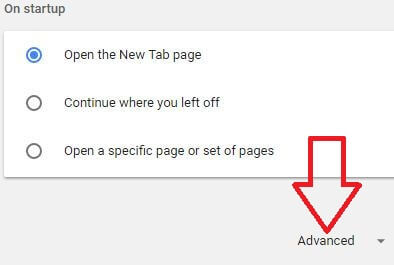
Paso 4: Prensa Avanzado.
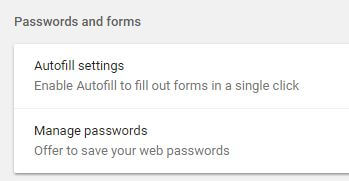
Paso 5: Prensa Configuración de autocompletar en la sección Contraseña y formularios.
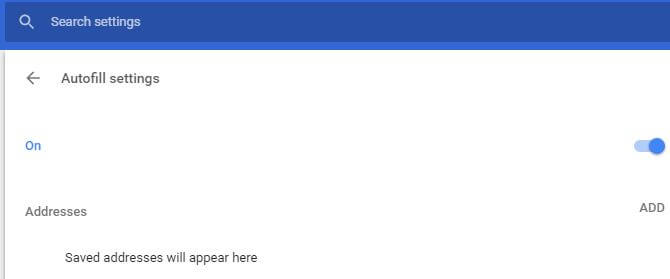
Paso 6: Permite deshabilitar Complete la configuración deseada.
También agregará la dirección y los detalles de su tarjeta de crédito si los usa como Autocompletar en su navegador Chrome en su computadora de escritorio.

Paso 7: Prensa Agregar para ingresar direcciones o detalles de la tarjeta de crédito.
Paso 8: Prensa salvar después de ingresar los detalles guardados.
Ahora disfrute de la función de autocompletar en su navegador Chrome e ingrese sus datos con un solo clic.
Lea también: Las mejores aplicaciones de navegador de Android
Cómo habilitar el autocompletado en el sistema operativo Android 11 Stock
Habilitará el autocompletado usando la configuración a continuación en las últimas versiones de Android.
Paso 1: Ir a ajustes en su dispositivo Android 11.
Paso 2: Tocar Sistema.
Paso 3: Tocar Entrada de idioma.
Paso 4: Tocar Avanzado.
Paso 5: Tocar Servicio de autocompletado en la sección de herramientas.
De forma predeterminada, configure Google como el servicio de autocompletado del sistema operativo Android 11.
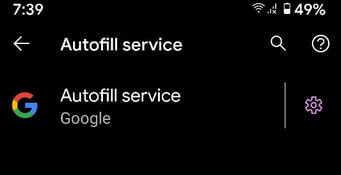
Paso 6: Haga clic en Icono de configuración del servicio de autocompletar.
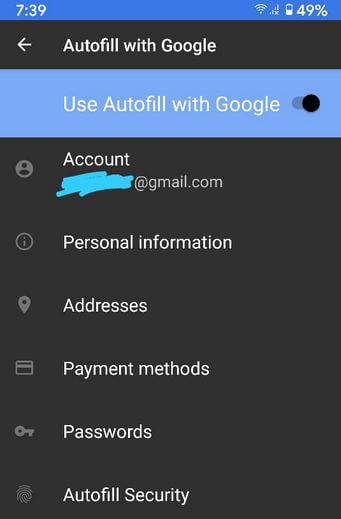
Paso 7: Puede agregar información personal, direcciones, métodos de pago, contraseñas y seguridad de autocompletar.
Modo alternativo: Configuración> Privacidad> Avanzado> Servicio de Autocompletar de Google
Y eso es todo. Esperamos que esto aclare cómo utilizar la función de autocompletar en su navegador Google Chrome en su computadora. ¿Tiene otros consejos que le gustaría compartir? Háganos saber en los comentarios si tiene alguna pregunta. Manténgase atento y únase a nosotros para conocer los últimos consejos y trucos sobre los dispositivos Android.
Sigue leyendo:
- Cómo usar el autocompletar en Android Oreo Android 10, 9 (Pie), 8.1 (Oreo)
- Cómo arreglar la opción de autocompletar que falta en Android Oreo
- Cómo utilizar el autocompletado de Google en Pixel 3, 3 XL, 3a, 3a XL, 2 XL, 2, Google Pixel XL
- Cómo cambiar el tema de Google Chrome en tu PC
- Cómo cambiar la imagen de fondo en Google Chrome PC o Laptop
- Cómo detener Google Chrome para convertir la página en Android
- Cómo cambiar Autocompletar en Samsung Galaxy S20 Plus / Galaxy S20 / Galaxy S20 / Galaxy S10 Plus / Galaxy S10 / Galaxy S10e
- Cómo cambiar el idioma en Chrome Android
- Cómo habilitar las notificaciones de escritorio para su cuenta de Gmail
- Cómo limpiar el historial de Chrome en Android y PC


